|
|
Этот урок демонстрирует
вам, как, используя Photoshop, сделать очень красивый эффект, который называется
Ray of Light. Работа предстоит большая, но результат того стоит.
|

|
|
|
|
|
Создайте
новое изображение размером 600х600px (Ctrl+N). Нажмите D,
затем X, чтобы установить передний цвет как белый, а
задний, как
черный. Залейте фон черным цветом (Ctrl+Backspace).
Теперь напишите ваш текст белым цветом (потом мы изменим его).
|
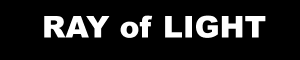
|
|
|
|
|
Сперва
нам надо переделать Background в "нормальный" слой, для этого дважды
кликните на Background'е в панели слоев и, в открывшемся окне, введите "Background".
Создайте связь между фоном и текстом (см. скриншот).
|

|
|
|
|
|
Выберите
Layer >Align Linked > Horizontal Center, а затем Align > Linked
> Vertical Center. Слой с текстом теперь будет находиться точно в центре
изображения. Отмените связь между слоями (кликните еще раз по знаку §). Удерживая
Ctrl Кликните на текстовом слое, чтобы выделить его. Создайте новый слой
(Ctrl+Shift+N). Назовите его "light rays". Залейте выделение
черным цветом (Ctrl+Backspace). Добавьте шум (Filter > Noise >
Add Noise) с параметрами: Amount: 300, Distribution: Gaussian, Monochromatic.
Отмените выделение (Ctrl+D).
|
|
|
|
|
Установите
слой "light
rays" под слой с текстом.
Теперь три раза радиально размойте его (Filter > Blur> Radial Blur)
с параметрами Amount: 100,
Blur Method: Zoom, Quality: Good. С помощью инструмента Type Tool измените
цвет текста на черный.
|

|
|
|
|
|
Дублируйте
слой "light rays", перетащив его на кнопку  .
Назовите дублированный слой "light rays sharp". Примените фильтр
Filter > Sharpen > Unsharp Mask: Amount: 500, Radius: 3.0, Threshold:
20 и размойте слой радиально с параметрами, которые вы использовали в шаге
4. Измените Blending Mode слоя с Normal на Screen. .
Назовите дублированный слой "light rays sharp". Примените фильтр
Filter > Sharpen > Unsharp Mask: Amount: 500, Radius: 3.0, Threshold:
20 и размойте слой радиально с параметрами, которые вы использовали в шаге
4. Измените Blending Mode слоя с Normal на Screen.
|

|
|
|
|
|
Теперь
сделаем источник света. Выделите слой с текстом (Ctrl+сlick на слое). Создайте
новый слой (Ctrl+Shift+N). Hазовите его "light source".
Сейчас уменьшим выделение на 40% по вертикали и горизонтали: Select > Transform
Selection. В панели свойств установите Scale Width=40%
Scale Height=40%. Затем Select > Feather... 4px. Залейте зону выделения
белым цветом. Отмените выделение (Ctrl+D). Размойте слой на 2 пикселя:
Filter > Blur > Gaussian Blur. Установите слой между слоями Background
и light rays.
|

|
|
|
|
|
Теперь
мы добавим тень для нашего текста. Для
этого дублируем слой с текстом, перетащив его на кнопку  .
Назовите новый слой "Shadows", растрируйте (Layer > Rasterize
> Layer) его и установите Blending Mode на Multiply. Выберите функцию
Free Transform (Ctrl+T). Установите центральный узел вниз, посредине.
Кликните правой кнопке на изображении и выберите Flip Vertical. .
Назовите новый слой "Shadows", растрируйте (Layer > Rasterize
> Layer) его и установите Blending Mode на Multiply. Выберите функцию
Free Transform (Ctrl+T). Установите центральный узел вниз, посредине.
Кликните правой кнопке на изображении и выберите Flip Vertical.
|
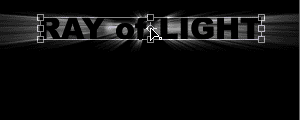
|
|
|
|
|
Сейчам
сделаем нашу тень перспективной. Снова выберите Free Transform. Удерживая
Shift и Alt потяните верхний центровой узелок вверх так, чтобы тень
увеличилась примерно в два раза, а затем следуйте за анимацией.
|
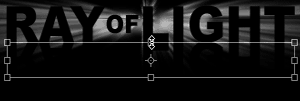
|
|
|
|
|
Радиально
размойте тень тень с параметрами: Amount:100;
Blur Method: Zoom; Quality: Good. Дублируйте этот слой, а затем соедините
созданный с предыдущим (Ctrl+E).
|

|
|
|
|
|
Теперь
создайте еще один новый слой. Переместите его под слой с текстом и назовите "light
source 2". Это будет дополнение к первому источнику света. Используя
Elliptical Marquee tool создайте маленькое выделение (примерно 40х20
рх) в центре изображения, залейте его белым цветом. Отмените выделение (Ctrl+D),
размойте слой по гауссу на 4 пикселя и установите непрозрачночность на
80%.
|

|
|
|
|
|
Активируйте
оригинальный слой с текстом. Примените к нему эффект Outer Glow (Layer
> Layer Style > Outer Glow)
используйте цвет R:60;G:70;B:250.

Затем
Layer > Layer Style > Inner Glow 
|

|
|
|
|
|
Примените
к слою эффект Bevel and Emboss (Layer > Style > Bevel & Emboss)
Установите
Blending Mode слоя на Screen.

|

|
|
|
|
|
Копируйте
текстовый слой и поместите копию в на самый верх
панели слоев. Выберите из меню Layer >
New Adjustment Layer опцию Hue/Saturation. В открывшемся окне кликните
ОК, а затем, установив галочку на "Colorize" установите "бегунками"
желаемый цвет. Я рекомендую Hue:220 ;Saturation:50; Lightness:0.
|

|
|
